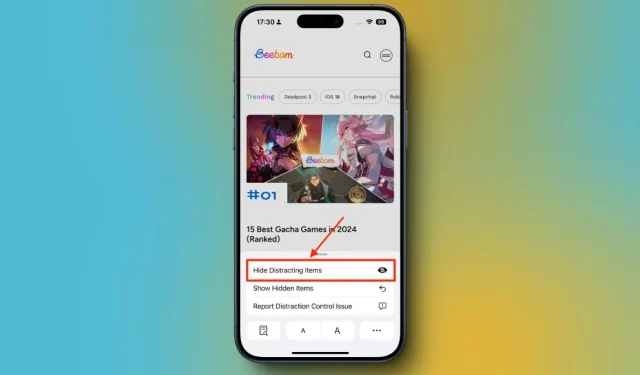
iOS 18, iPadOS 18 e macOS Sequoia, recentemente rilasciati, introducono una nuova entusiasmante funzionalità chiamata “Distraction Control” in Safari. Questa innovativa aggiunta consente agli utenti di nascondere varie distrazioni durante la navigazione, tra cui banner, pop-up di preferenze sui cookie, annunci pubblicitari e persino alcuni video in riproduzione automatica.
Come abilitare il controllo delle distrazioni in Safari su iPhone
La funzionalità Distraction Control ti consente di nascondere facilmente gli elementi statici su una pagina web. Puoi attivare questa funzionalità tramite il menu Pagina in Safari. Segui questi passaggi per nascondere annunci e altre distrazioni utilizzando la funzionalità Distraction Control di iOS 18:
- Vai alla pagina web in cui vuoi nascondere annunci, banner o altri elementi.
- Tocca il menu Pagina nella barra degli indirizzi, quindi seleziona Nascondi elementi di distrazione .
- Apparirà un messaggio che dice “Nascondere gli elementi che distraggono non rimuoverà in modo permanente gli annunci e altri contenuti che si aggiornano frequentemente”. Tocca Ok per procedere.
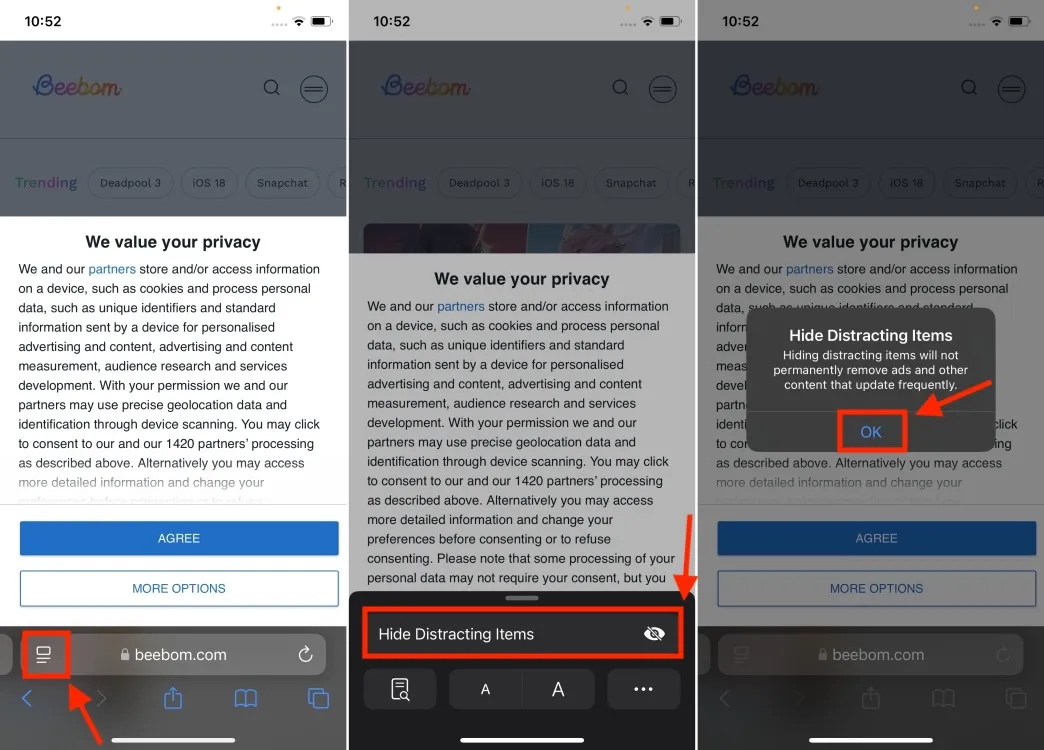
- Successivamente, seleziona gli elementi della pagina web che desideri nascondere.
- Dopo aver selezionato un elemento, vedrai un perimetro attorno ad esso con la parola Nascondi al centro.
- Tocca Nascondi e gli elementi selezionati scompariranno con un’animazione fluida in stile Thanos.
- Infine, tocca Fine nella barra degli indirizzi per confermare le modifiche.
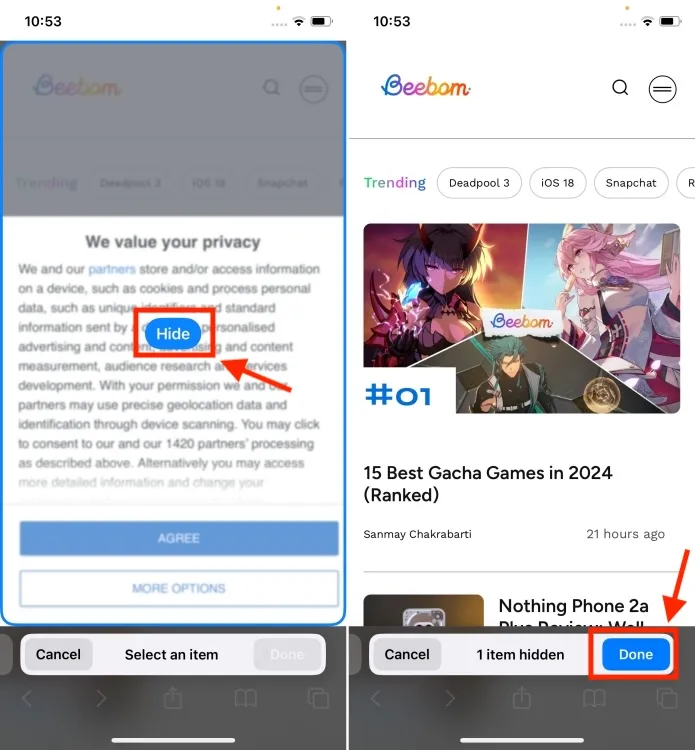
Una volta attivato Distraction Control su una pagina web, un piccolo indicatore blu apparirà nella barra degli indirizzi, confermando che la funzionalità è attiva su quella pagina. Se vuoi rivelare gli elementi nascosti in seguito, tocca semplicemente questo indicatore blu (o il Page Menu) e seleziona Show Hidden Items .
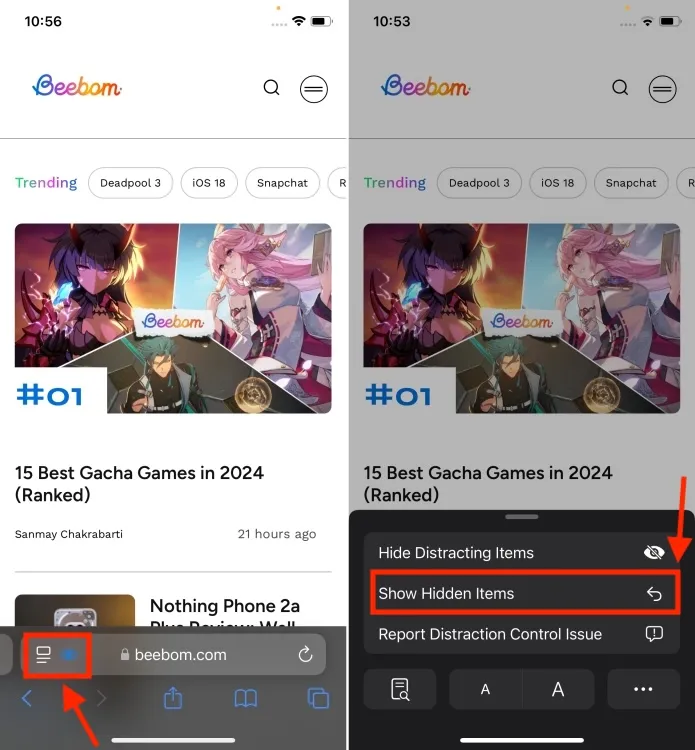
Questa azione visualizzerà immediatamente tutti gli elementi della pagina web che Distraction Control ha nascosto. Si prega di notare che gli elementi nascosti non sono sincronizzati tra i dispositivi.
Ecco come puoi nascondere efficacemente annunci, pop-up e vari elementi indesiderati in Safari utilizzando la funzionalità Nascondi elementi di distrazione in iOS 18. Ci piacerebbe sentire le tue opinioni su questa fantastica nuova aggiunta nei commenti qui sotto.




Lascia un commento